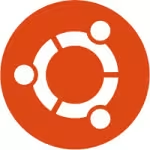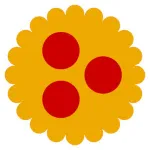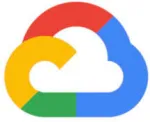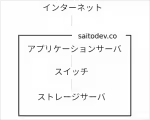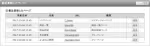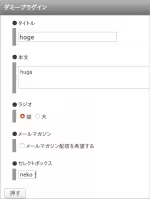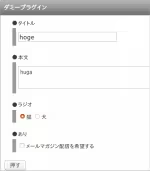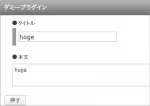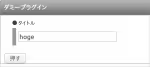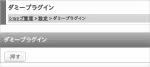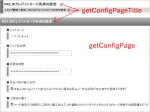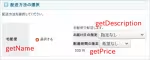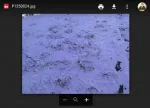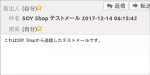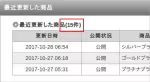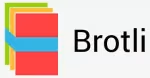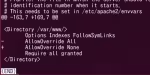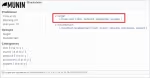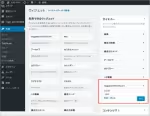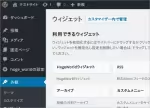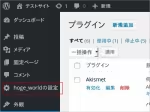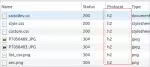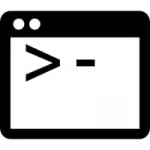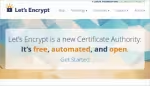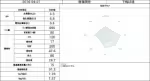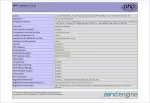/** Geminiが自動生成した概要 **/
SOY CMSで、記事の更新日と作成日が異なる場合に更新日を出力する機能を追加しました。SEO対策として更新日の表示が推奨される一方、作成日も残したいというニーズに応え、`cms:id="is_updated"`タグを実装。作成日と更新日が同じ場合は作成日のみ、異なる場合は両方を表示します。構造化データプラグインとの併用も想定。詳細・ダウンロードは[https://saitodev.co/soycms/](https://saitodev.co/soycms/) にて。